Topp 6 AVI-fusjoner for å kombinere AVI-videoer til en
Hva er de beste AVI-snekkerne for å kombinere flere AVI-filer for DVD? Hvis du har lastet ned noen AVI-klipp på nettet, må du trimme de uønskede delene, bruke fade-in / fade-out-effekter, eller legge til video vannmerke til AVI-filene for DVD, hvordan skal du bli med i AVI-filene? Her er de 6 beste AVI-fusjonene med avanserte funksjoner, du kan lære mer detaljer fra artikkelen og velge ønsket i henhold til dine behov.
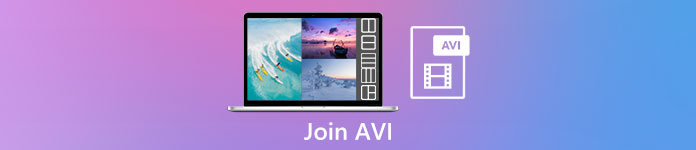
Del 1: 2 beste måter å bli med i AVI-videofiler
1. Hvordan slå sammen AVI-filer gratis online enkelt
FVC gratis online fusjon er en allsidig AVI-snekker som hjelper deg å kombinere AVI-videofiler helt gratis online. Det lar deg kombinere AVI, MP4, MKV og andre videoformater uten antallbegrensninger. Videre kan du tilpasse oppløsning, videokvalitet og flere andre parametere i henhold til dine krav.
- 1. Slå sammen videofiler i hvilket som helst format inkludert AVI, MKV, og flere filer gratis online.
- 2. Juster videokodeken, oppløsningen, videokvaliteten og andre parametere.
- 3. Lagre de kombinerte AVI-filene på datamaskinen din eller del dem på sosiale medier.
- 4. Slett videofilene på 24 timer for å beskytte personvernet ditt.
Trinn 1: Åpne FVC Free Online Joiner i hvilken som helst nettleser. Klikk på Legg til filer for å slå sammen for å installere programtillegget, og klikk deretter på Legg til filer for å slå sammen knappen igjen for å velge ønskede AVI-filer.

Steg 2: Når du har lagt til AVI-videofilene i rekkefølge, velger du format som AVI og velg 1920 * 1080p oppløsning for å holde høy kvalitet.

Trinn 3: Klikk på Slå sammen nå -knappen for å begynne å bli med i AVI-videofiler automatisk.
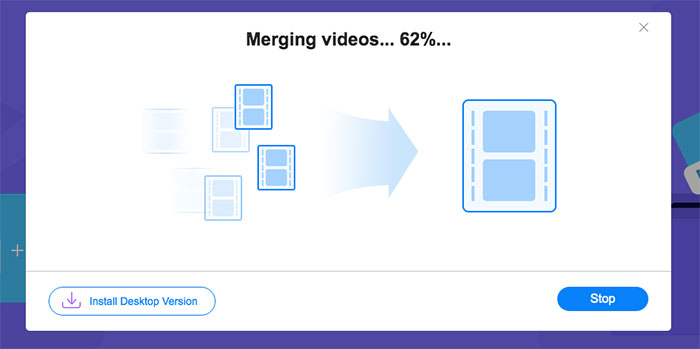
2. Den profesjonelle måten å bli med i AVI-filer uten å miste kvaliteten
Video Converter Ultimate ikke bare hjelper deg å slå sammen AVI-videofiler, men støtter også redigering av AVI-videoer for å lage DVD-er. Enten du trenger å trimme ønsket del, forbedre videooppløsningen, tilpasse videokodeken, bruke de fantastiske filtrene, tilpasse videotemaet, eller til og med lage en videocollage for AVI-filen. Det er alt-i-ett AVI-kombinatoren som lar deg lage fantastiske filmer innen klikk.
- 1. Bli med i flere videofiler i hvilket som helst format, inkludert AVI, MKV, MP4, og så videre.
- 2. Kunne justere de detaljerte videoparametrene for å holde originalen av høy kvalitet.
- 3. Gi profesjonelle redigeringsverktøy for å lage mer tiltalende videoer å laste opp på SNS.
- 4. 30 ganger raskere hastighet for å slå sammen AVI-filer og opprette nye på få minutter.
Gratis nedlastingFor Windows 7 eller nyereSikker nedlasting
Gratis nedlastingFor MacOS 10.7 eller nyereSikker nedlasting
Hvordan bli med i AVI-filer uten å miste kvalitet
Trinn 1: Last ned Aiseesoft Video Converter Ultimate for Windows / Mac og start den. Klikk på Legg til filer knappen øverst til høyre for å velge ønskede AVI-videoer og trekk AVI-filene for å justere rekkefølgen.

Steg 2: Klikk deretter på Konverter alle til og velg AVI-format i Video linje. Velg deretter Samme som kilden for å beholde den originale videokvaliteten.
Trinn 3: Klikk på Redigere og velg Effekt og filter knappen for å legge til forskjellige effekter. Klikk deretter på OK knappen for å lagre den.
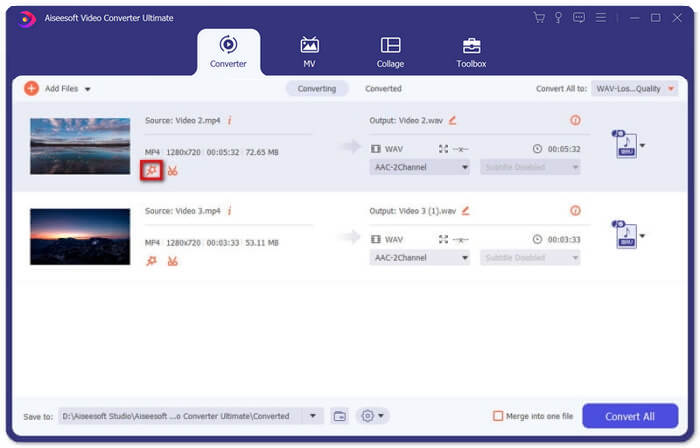
Trinn 4: Når du har valgt ønsket lagringsbane, merker du av for Slå sammen i en fil og klikk på Konverter alle -knappen for å begynne å slå sammen AVI-filer.
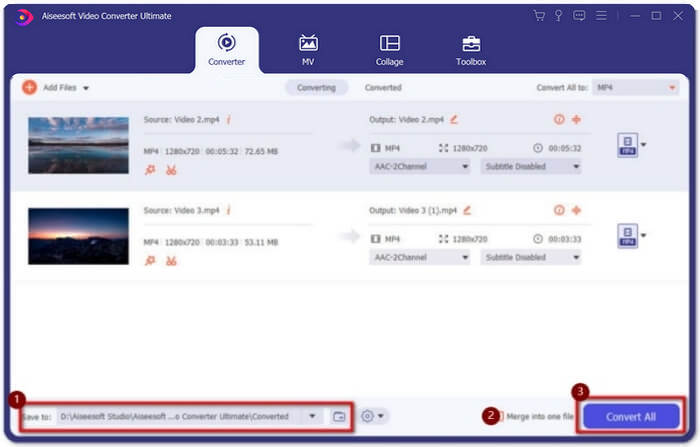
Slik kombinerer du AVI-videoer til en film
Trinn 1: Når du har startet programmet, kan du velge MV-menyen og legge den inn i MV skape grensesnitt. Klikk på Legge til knappen nederst til venstre i vinduet for å importere AVI-filer til programmet.
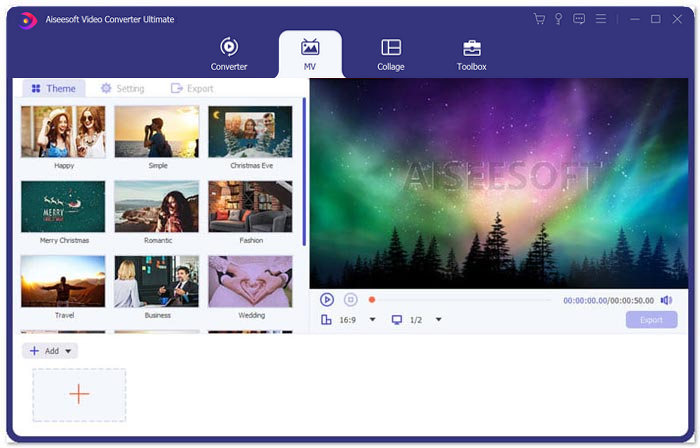
Steg 2: Etter det kan du justere rekkefølgen på AVI-filene, trimme ønsket del av videoen eller redigere videoene. Videre kan du også velge et tema for å kombinere AVI-filene.
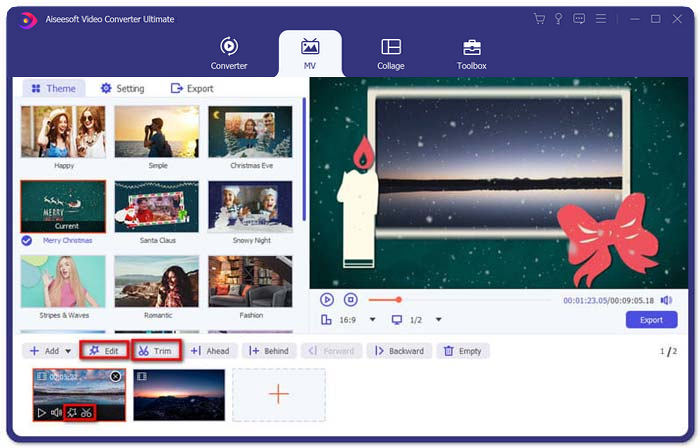
Trinn 3: Hvis du vil lagre de kombinerte AVI-filene i andre videoformater, kan du velge ønsket format ved å klikke på pilen ned ved siden av formatikonet. Gå deretter til fanen Eksporter for å gi et navn til prosjektet ditt, og angi banen for å lagre det.
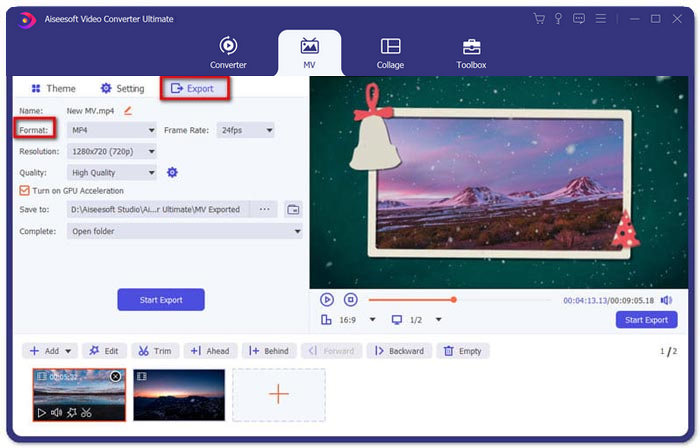
Del 2: 4 Flere AVI-deltakere for å slå sammen AVI-filer
1. Enkel Video Joiner
Dette er en veldig enkel videosammenslåing for å bli med AVI-videofiler i forskjellige stiler. Og den støtter forskjellige videoformater, bildefrekvens og bildestørrelse.
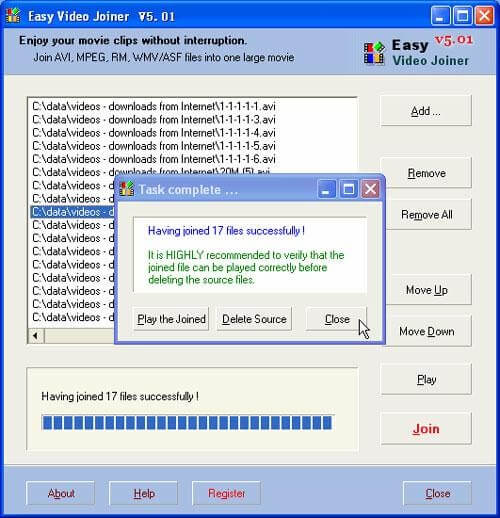
Fordeler
- Kunne slå sammen AVI-videoer i forskjellige stiler, inkludert side om side, opp og ned, og en etter en.
- Enkel å bruke uten kompliserte trinn.
Ulemper
- For de fleste er det for grunnleggende å lage tiltalende videoer
System OS: Windows og Mac
2. ImTOO Video Joiner
Dette skrivebordsverktøyet kan hjelpe deg med å koble flere videofiler i hvilket som helst format til en. Det gir også en redigeringsfunksjon for å legge til noen effekter i videoene.
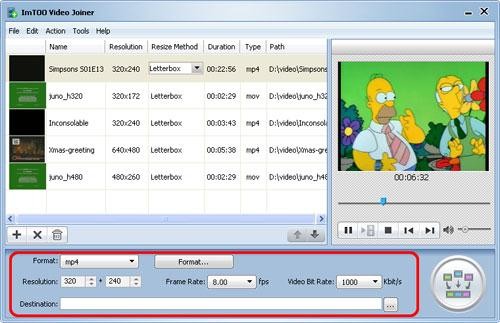
Fordeler
- Kunne delta i videoer i noen uvanlige formater som ASF, DAT, og så videre.
- Forhåndsvisning av de originale videofilene før sammenslåing.
Ulemper
- Ikke gratis å bruke. Den har bare 30 dagers gratis prøveperiode.
System OS: Windows
3. Boilsoft Video Joiner
Denne videosnekkeren brukes bare til å slå sammen AVI / WMV / MPEG-filer før, men nå kan den bli med i mange videoer i forskjellige formater sammen.
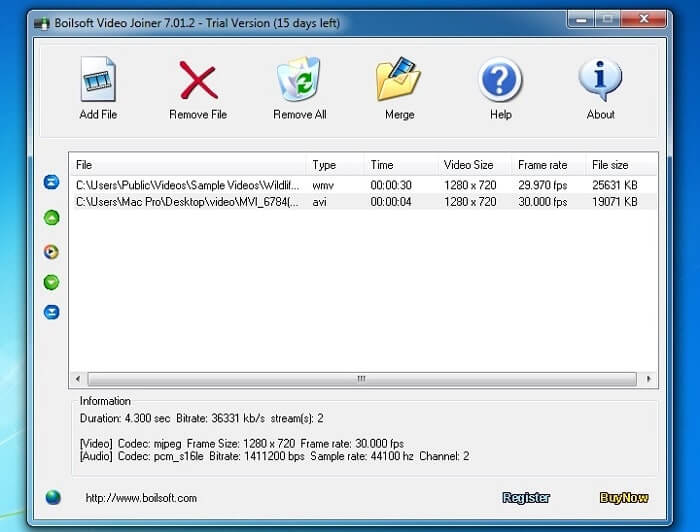
Fordeler
- Kombiner mange videoer i forskjellige formater til en raskt.
- Støtte for å legge inn uvanlige formater som Real Media og ASF. (Bli med i ASF-filer her.)
Ulemper
- Kan bare slå sammen videofiler, men kan nesten ikke redigere eller justere parameteren.
System OS: Windows og Mac
4. Rask AVI-snekker
Det er en veldig enkel AVI-snekker som kan slå sammen AVI-filer til store videofiler. Videre støtter den å bli med i AVI-filer i forskjellige størrelser, oppløsninger.
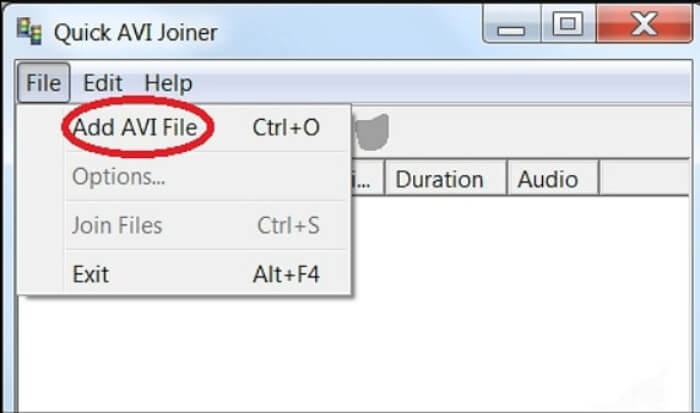
Fordeler
- Enkel å bruke for alle nivåer av brukere.
- Kunne slå sammen AVI-filer i forskjellige rammestørrelser og oppløsninger.
Ulemper
- Kan ikke holde høy bildekvalitet som andre snekkere.
System OS: Windows
Del 3: Vanlige spørsmål om å bli med i AVI-filer
1. Kan jeg slå sammen to AVI-videoer side om side?
Ja. Når du vil legge til en side-ved-side-effekt for AVI-videoer, kan Video Converter Ultimate hjelpe deg med å bli med i AVI-videoer side om side i forskjellige moduser. Videre kan du velge forskjellige maler for å lage forskjellige.
2. Hvordan bevare videokvaliteten for å bli med i AVI-filer?
Når du trenger å kombinere AVI-filene, spesielt ikke fra samme kilde, må du forbedre videokvaliteten for noen AVI-filer, og deretter kan du sette opp en lignende bildefrekvens, bithastighet og flere andre parametere før du går med.
3. Er det mulig å kombinere AVI-filer med VLC?
Ja. Du kan klikke på Media menyen og velg Åpne flere filer knapp. Klikk på Legge til alternativet under Fil kategorien for å legge til flere filer du vil slå sammen. Gå deretter til Spille og klikk på Konvertere knappen fra menyen for å kombinere AVI-filer med VLC.
Konklusjon
Denne artikkelen har introdusert de detaljerte trinnene for å bli med AVI-filer med de beste 2 videosammenslåingene. Og du kan også lære om spesialfunksjonene til de andre 4 beste AVI-snekkerne. Du kan velge den mest riktige etter ditt behov.



 Video Converter Ultimate
Video Converter Ultimate Skjermopptaker
Skjermopptaker



